
WoW(正式名称World of Warcraft)とは、米Blizzard Entertainment社が開発し運営しているオンラインゲームです。プレイヤーはAlliance陣営、またはHorde陣営のどちらかを選んでキャラを作成し、そのキャラを育てていくことになります。世界で何千万人の有料登録ユーザー数をもち、MMORPGにおけるシェアは60%以上に占めています。拡張パックも出ています。しかし、残念ながら日本ではサービスされていないため、日本語版は存在しないです。日本のプレイヤーは通常US版を購入して北米鯖でプレイしています。よくYouTubeにWoWプレイ動画をアップロードしたり、皆と共有したい方には、WoW録画にオススメのツールを3つ紹介します。
2. oCam
3. Bandicam
Apowersoftフリーオンライン録画ツール
Apowersoftフリーオンライン録画ツールの使い方が簡単で、初心者でも手軽に使えます。Webベースのアプリなので、どんなOSでもうまく動作できます。WoWはフルスクリーンでプレイするのは体験がいいですので、全画面で録画するのがお勧めです。また、音声付きで録画するのはもちろん、最大1280×720のHDサイズでキャプチャすることも可能となります。そして、なにより嬉しいことは、無料なのに、何分までしか録れないという時間の制限もないです。では、このツールを使ってWorld of Warcraft録画の方法は以下のとおりです。
- 上記のツールのページを開き、「録画開始」をクリックしましょう。
- 初めてのご利用は、1度起動ツールをダウンロードしてインストールしてください。
- マイクマークのドロップメニューで「システムサウンド」を選びます。(自分の声も入れたい場合は、「システムサウンドとマイク」を選択してください)
- 「録画」のドロップメニューで「フルスクリーン」を選択します。
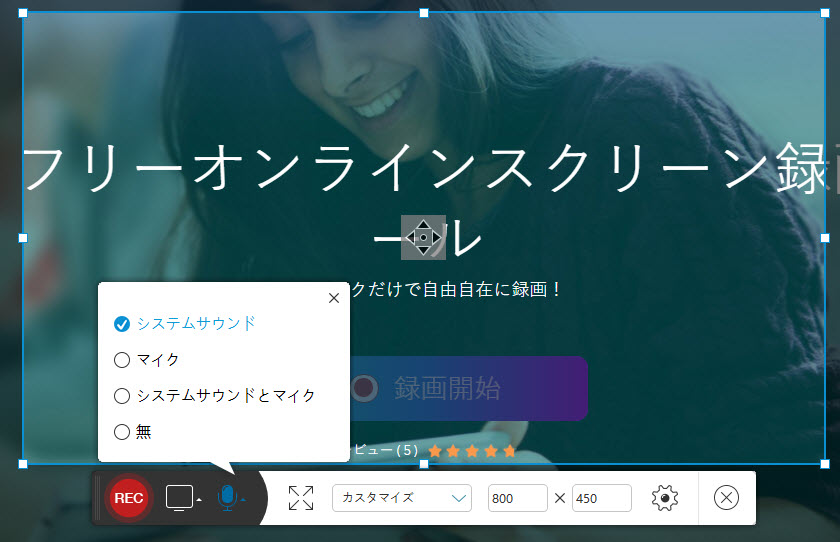
- ゲームを起動して、録画を開始します。
専門的な録画機能が必要な人は、オリジナル機能に加えて高性能のフォーマットコンバータや動画エディタが付いたApowersoft PC画面録画プロがおすすめです。以下のボタンをクリックすればダウンロードが始まります。
oCam
oCamもまた無料画面キャプチャです。これを使えば、WoW録画が高品質で行えます。このアプリの最も優れた点は、多様な出力様式が用意されているということです。ですから、このツールで録画されたビデオは別の携帯デバイスで再生することができます。手順は以下の通りです。無料で使用でき、録画時間に制限もありません。定番のゲーム実況録画ソフトのひとつです。しかし、ソフト自体の操作は簡単ではない、慣れるまで少し時間がかかると思います。後は日本語に対応していないところも惜しいです。
- oCamをパソコンにダウンロード・インストールし、起動させます。
- 「サウンド」ボタンをクリックし、お好みの音声入力を設定します。
- 「コーデック」ボタンをクリックし、ご希望の動画フォーマットを選びます。
- 録画用のフレームを調整し、「録画」ボタンを押します。
- 「停止」ボタンを押すと、録画が終了します。
 \
\
Bandicam
無料録画ソフトの代名詞的な存在です。日本国内ではかなり人気があります。だれでも簡単にキャプチャー録画で動画を保存(マインクラフト録画も可能)できる便利な無料録画ソフトです。対応環境は人気のWindows7や8、Windowsサポートの終了したXPでも利用可能。Vista、2000も対応します。このツールを使えば、ゲームのプレイ動画を非常に効率的に録画することができます。しかし、残念なことに、無料版ではウォーターマークが入り、録画時間も10分間に限られています。

WoW録画をするには、以上で紹介される3つのツールはどっちでもお役に立ちます。皆さんはどうぞお好みによりお選びください。

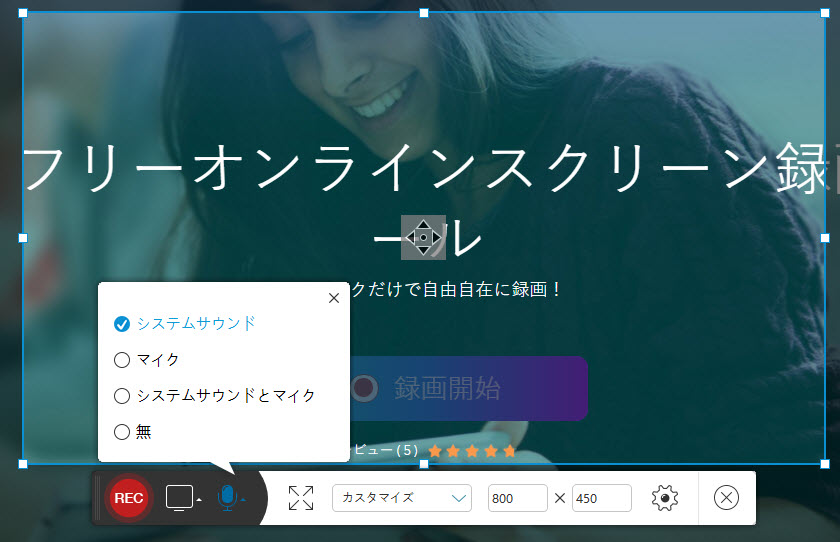

コメントを書く